VPNとは?VPN仮想プライベートネットワークのメリットとデメリット

VPNとは何か、そのメリットとデメリットは何でしょうか?WebTech360と一緒に、VPNの定義、そしてこのモデルとシステムを仕事にどのように適用するかについて考えてみましょう。
Windows でマルチタスクを効率的に実行するために、多数のサードパーティ製アプリケーションに頼る必要はありません。これらの Windows 機能のほとんどはオペレーティング システムに組み込まれているため、時間を節約し、作業を効率化できます。
目次
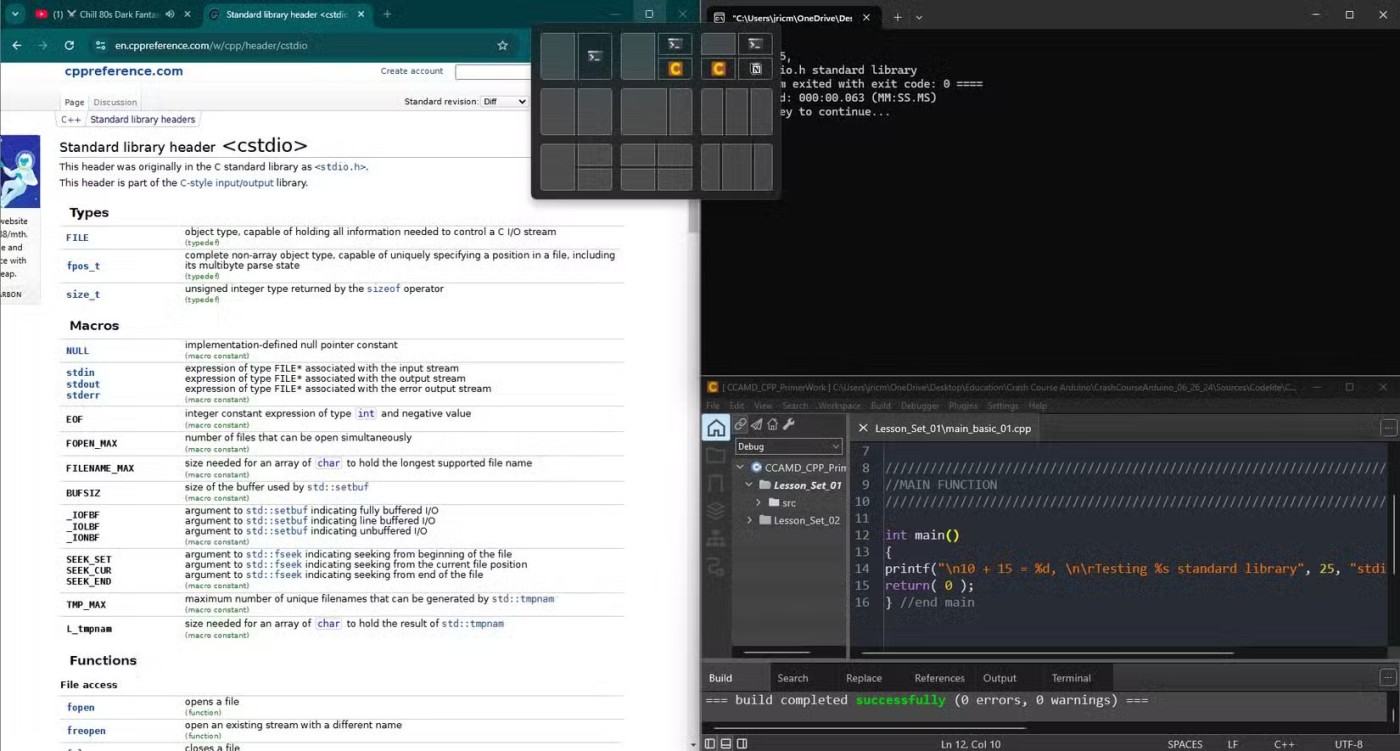
Windows の優れたマルチタスク機能の 1 つは、スナップ レイアウトとスナップ アシストです。このツールを使用すると、画面上で開いているウィンドウを簡単に配置できます。
複数の論文、研究文書、またはアプリケーションを扱う場合、Snap Layouts を使用すると、すべてを一度に簡単に確認できるように整理できます。
スナップ レイアウトを使用するには、開いているウィンドウの最大化ボタンの上にマウスを置きます。グリッドが表示され、画面のサイズと設定に基づいてさまざまなレイアウトが表示されます。レイアウトを選択すると、Snap Assist が開いている他のアプリで各セクションを入力するのに役立ちます。この機能は、スペースに 2 つ以上のウィンドウを収容できる大型モニターやデュアル モニター セットアップで特に便利です。

タスク ビューは、マルチタスクを行うユーザーのためのコマンド センターとして機能します。Windows キー + Tab キーを押すと、開いているすべてのアプリとデスクトップを一度に表示できます。このモードでは各ウィンドウのサムネイルプレビューも表示されるため、探しているウィンドウを見つけやすくなります。
タスク ビューの最も重要な利点は、ワークスペースの視覚的なマップを提供することです。タスクバー上の各アイコンをクリックする代わりに、すべてのウィンドウを一度に表示できます。タスク ビューは仮想デスクトップとも密接に連携し、各デスクトップで開いているアプリを確認できます。
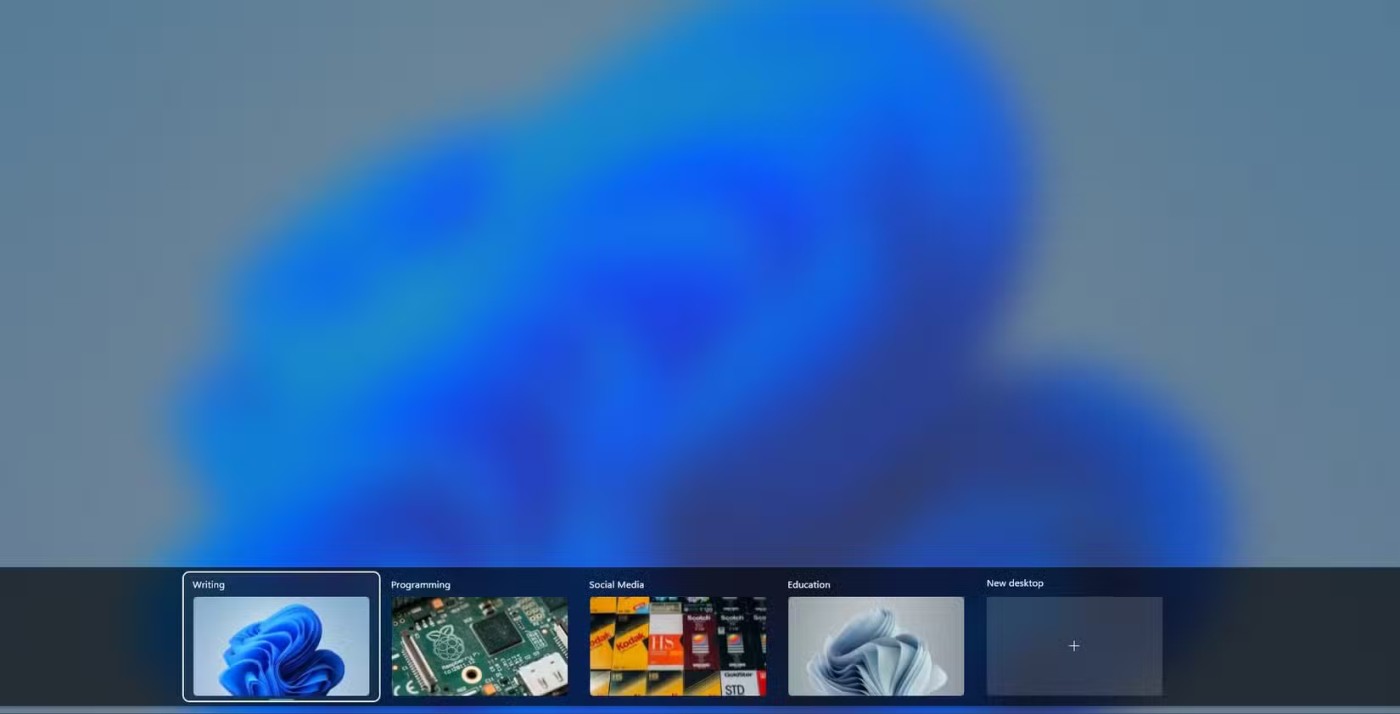
Windows の仮想デスクトップ機能は、タスク ビューとシームレスに統合されています。仮想デスクトップを使用すると、開いているウィンドウが多すぎることを気にせずに複数のプロジェクトを管理できます。この機能を使用すると、さまざまなアクティビティ用にデスクトップを設定できます。たとえば、仕事用に 1 台のデスクトップ、個人作業用に 1 台、クリエイティブ プロジェクト用に 3 台目のデスクトップを用意する場合があります。
タスク ビューを開き、画面下部の[新しいデスクトップ]をクリックすると、仮想デスクトップを作成できます。キーボードのWindows キー + Ctrl キー + 左/右矢印キーを押すと、デスクトップ間をシームレスに切り替えることができます。
各仮想デスクトップを右クリックして[名前の変更]を選択して、名前を付けることもできます。名前を変更すると、Windows はデスクトップ、その名前、および壁紙を記憶します。これにより、PC を再起動した後でも仮想デスクトップを利用できるようになります。
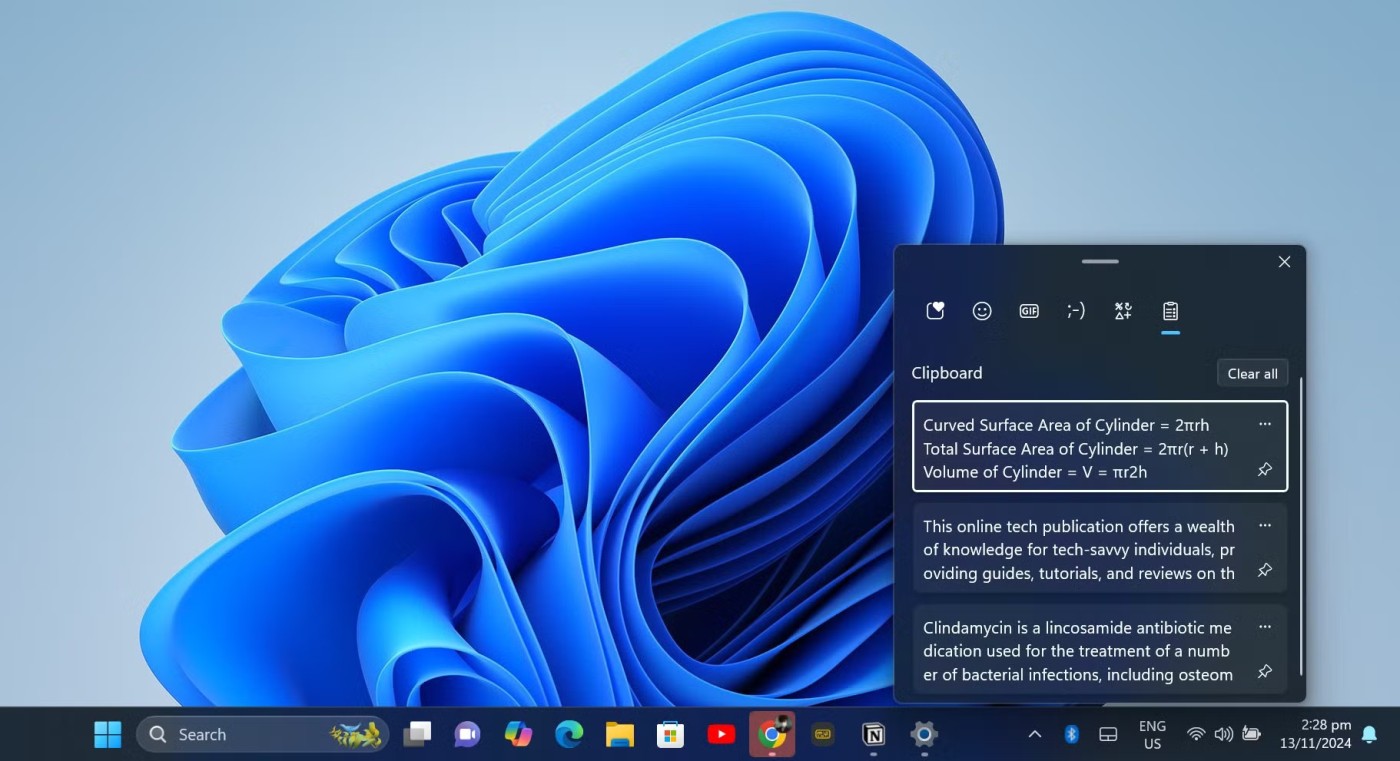
複数のプロジェクトで作業している場合、さまざまなソースからコンテンツをコピーして貼り付ける必要があることがよくあります。テキストを一つずつコピーして貼り付けるだけです。
Windows クリップボード履歴は、最近コピーした項目を保存することでこのプロセスを簡素化します。最後にコピーされた項目のみを保存する従来のクリップボードとは異なり、クリップボード履歴を使用すると、以前に入力した複数の項目にアクセスできます。
頻繁に使用する項目をピン留めして、コンピューターを再起動した後でも利用できるようにすることもできます。
Windows クリップボード履歴を使用するには、ソースから必要なさまざまなテキスト ブロックをコピーします。コピーしたら、テキスト エディターに移動し、キーボードのWindows キー + Vキーを押し続けます。これにより、最近コピーしたテキストにアクセスできる小さなウィンドウが開きます。その後、クリップボードの履歴を確認して、すべてのテキスト、画像、リンクをコピーし、エディターに貼り付けることができます。
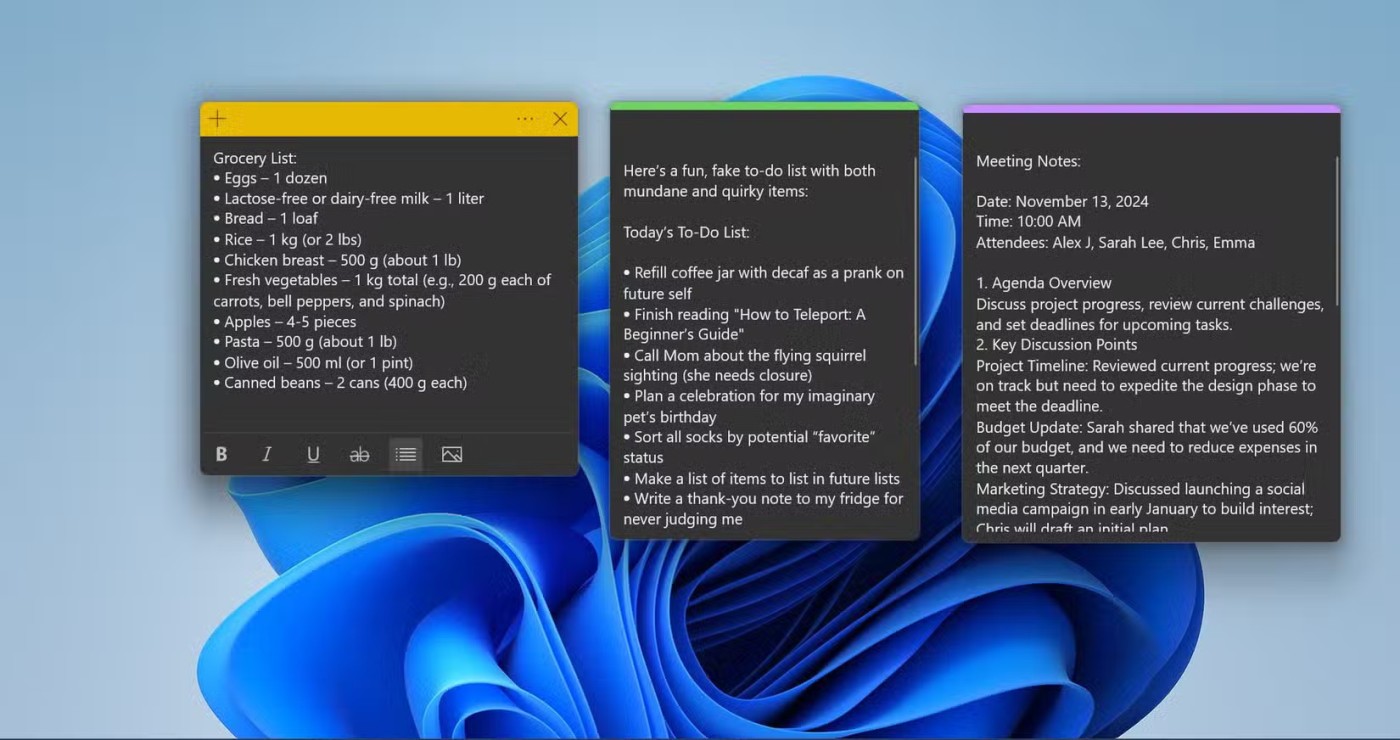
Windows Sticky Notes は、昔ながらの付箋の概念をデスクトップに直接取り入れ、簡単なメモやリマインダーを手元に置いておくことができます。シンプルに思えるかもしれませんが、Windows Sticky Notes は実際には優れた生産性ツールとして使用できます。
ToDo リスト、会議メモ、ブレーンストーミング セッションなど、Sticky Notes を使用すると、別のドキュメントを開かずにすぐにメモを取ることができます。
付箋はデスクトップ上に小さな移動可能なウィンドウとして表示されます。各メモの色、サイズ、位置を調整したり、メモを任意のウィンドウの上部に表示したりすることもできます。また、Microsoft アカウントと同期して複数のデバイスからメモにアクセスできるため、重要なリマインダーを見逃すことがなくなります。
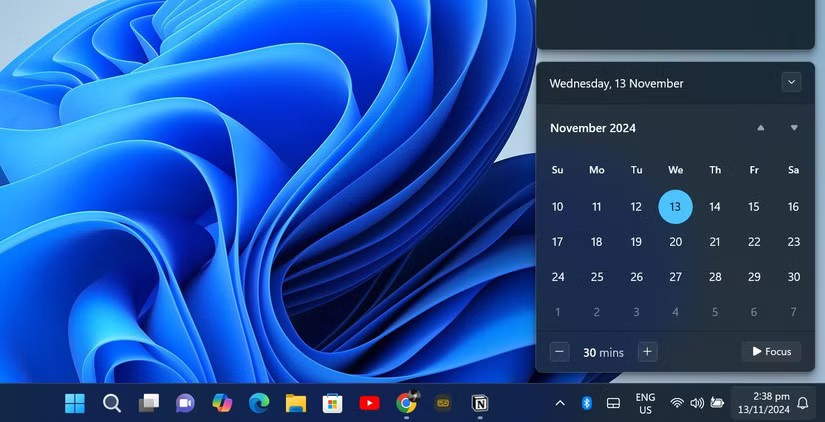
通知が頻繁に届くと、重要なタスクの実行が妨げられる可能性があります。 Windows Focus Assist を使用すると、どの通知をいつ受信するかを制御できます。
タスクバーの右側にある通知領域をクリックし、Focus Assistを選択してアクセスします。次に、時間を設定し、「フォーカス」をクリックしてフォーカスアシストを開始できます。
詳細な通知設定については、タスクバーの通知と日付の領域を右クリックし、[通知設定]を選択します。
通知設定で、「優先度のみ」を設定すると、特定のアプリと連絡先がフォーカスをバイパスできるようになります。これにより、重要なアラートを見逃すことがなくなります。また、特定の時間と曜日、ゲームのプレイ中、またはアプリを全画面モードで使用中に、通知を自動的にオフにするように Focus を設定することもできます。
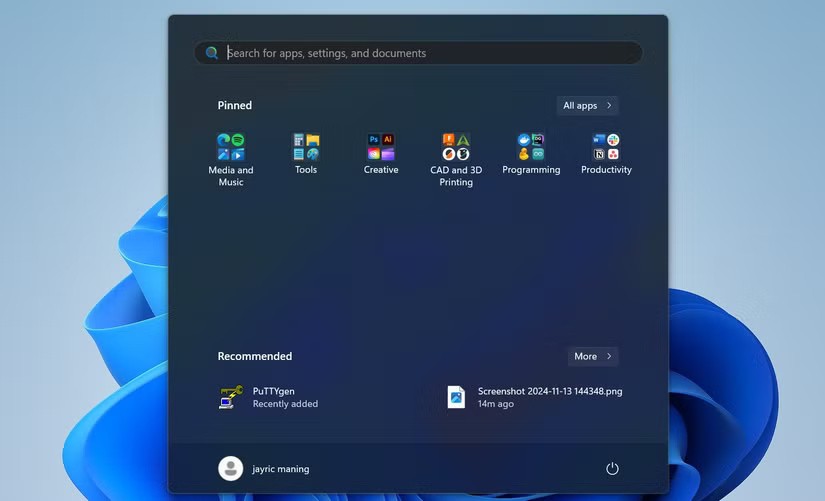
多数のアプリがインストールされていて、整理しておく必要がある場合は、Windows のピン留めされたグループ化されたスタート メニュー アプリを使用して、最もよく使用するプログラムへのアクセスを効率化できます。必要なアプリをピン留めしてグループに整理することで、日常のワークフローに適したカスタマイズされたスタート メニューを作成できます。
アプリをピン留めするには、[スタート] メニューを開き、アプリを右クリックして、[スタートにピン留め]を選択します。その後、アイコンをドラッグ アンド ドロップして配置することができます。すべての仕事用アプリを 1 つのセクションに、個人用アプリを別のセクションにまとめるなど、関連するアプリをグループ化すると、ナビゲーションが簡単になります。
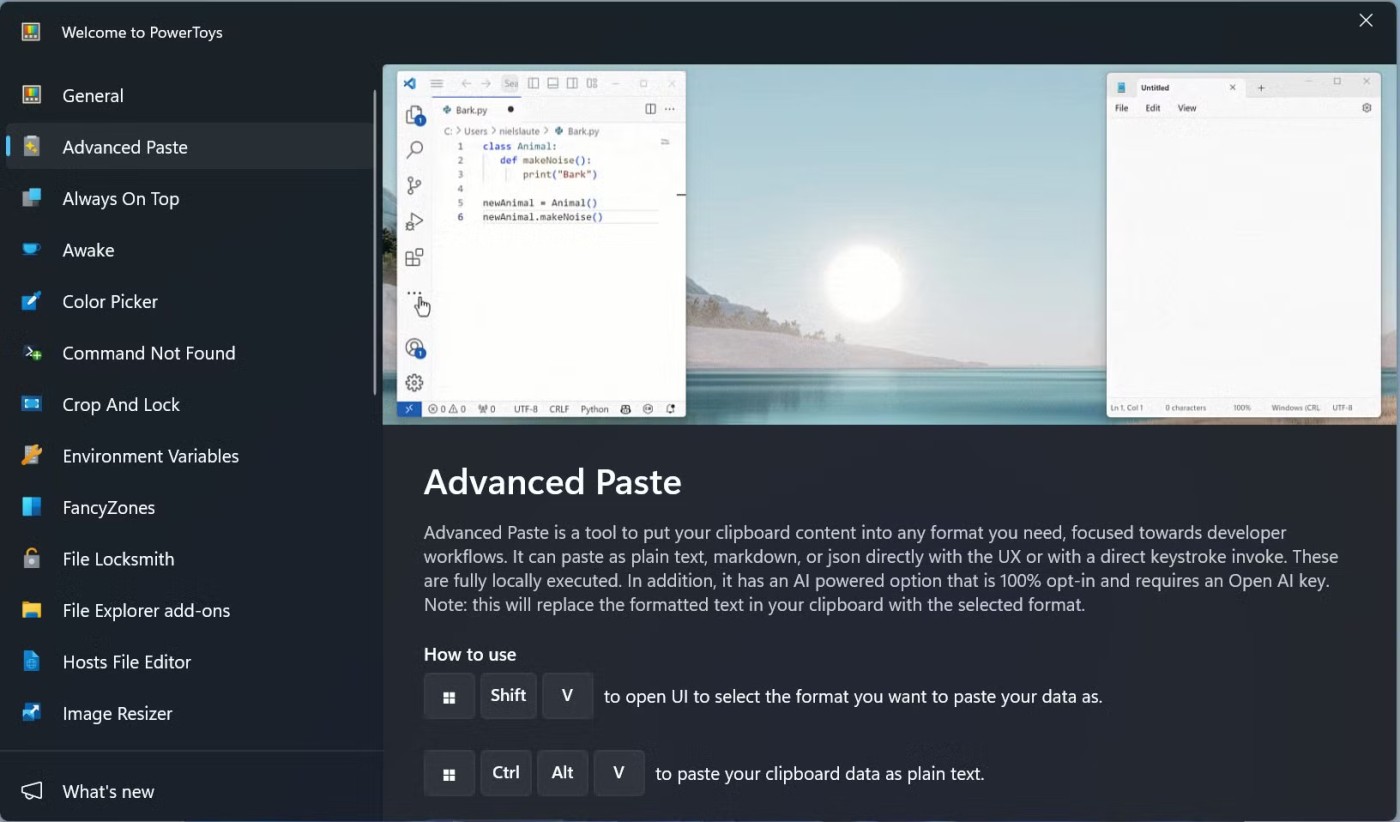
より高度な Windows マルチタスク ツールをお探しの場合は、Microsoft Power Toysをインストールすることをお勧めします。この生産性スイートは、この記事で紹介した他のオプションのように Windows には含まれていませんが、マルチタスクをより効率的に実行したい場合はダウンロードする価値があります。
PowerToys は、生産性を次のレベルに引き上げるガジェットのセットです。 PowerToys には、ウィンドウのスナップをカスタマイズして複雑なレイアウトを作成できる FancyZones などのツールが含まれています。ワークスペースを使用すると、特定のタスクまたはプロジェクトの複数のアプリケーション レイアウトを保存および復元できます。
また、クイック アプリ ランチャーの PowerToys Run などのツールにもアクセスできます。画面上のあらゆる要素から即座に色を選択できるカラーピッカー。また、画面上のピクセルを測定して正確なデザインやレイアウト調整を可能にする仮想定規「スクリーン ルーラー」も用意されています。
パワー ユーザー向けに、PowerToys には、より高度なワークフロー編集のためのホスト ファイル エディター、環境変数、レジストリ プレビューなどのツールも付属しています。
Windows には、マルチタスクを簡素化する多くの組み込み機能が付属しています。プロジェクトの管理、タスクの整理、または単に整理整頓する場合でも、スナップ レイアウト、タスク ビュー、クリップボード履歴などの Windows ツールを使用すると、より効率的に作業できます。
これらの機能はそれぞれ、時間を節約し、タスク間の切り替えに必要な労力を軽減できるため、生産性の向上を目指す人にとって Windows は優れたプラットフォームになります。
VPNとは何か、そのメリットとデメリットは何でしょうか?WebTech360と一緒に、VPNの定義、そしてこのモデルとシステムを仕事にどのように適用するかについて考えてみましょう。
Windows セキュリティは、基本的なウイルス対策だけにとどまりません。フィッシング詐欺の防止、ランサムウェアのブロック、悪意のあるアプリの実行防止など、様々な機能を備えています。しかし、これらの機能はメニューの階層構造に隠れているため、見つけにくいのが現状です。
一度学んで実際に試してみると、暗号化は驚くほど使いやすく、日常生活に非常に実用的であることがわかります。
以下の記事では、Windows 7で削除されたデータを復元するためのサポートツールRecuva Portableの基本操作をご紹介します。Recuva Portableを使えば、USBメモリにデータを保存し、必要な時にいつでも使用できます。このツールはコンパクトでシンプルで使いやすく、以下のような機能を備えています。
CCleaner はわずか数分で重複ファイルをスキャンし、どのファイルを安全に削除できるかを判断できるようにします。
Windows 11 でダウンロード フォルダーを C ドライブから別のドライブに移動すると、C ドライブの容量が削減され、コンピューターの動作がスムーズになります。
これは、Microsoft ではなく独自のスケジュールで更新が行われるように、システムを強化および調整する方法です。
Windows ファイルエクスプローラーには、ファイルの表示方法を変更するためのオプションが多数用意されています。しかし、システムのセキュリティにとって非常に重要なオプションが、デフォルトで無効になっていることをご存知ない方もいるかもしれません。
適切なツールを使用すれば、システムをスキャンして、システムに潜んでいる可能性のあるスパイウェア、アドウェア、その他の悪意のあるプログラムを削除できます。
以下は、新しいコンピュータをインストールするときに推奨されるソフトウェアのリストです。これにより、コンピュータに最も必要な最適なアプリケーションを選択できます。
フラッシュドライブにオペレーティングシステム全体を保存しておくと、特にノートパソコンをお持ちでない場合、非常に便利です。しかし、この機能はLinuxディストリビューションに限ったものではありません。Windowsインストールのクローン作成に挑戦してみましょう。
これらのサービスのいくつかをオフにすると、日常の使用に影響を与えずに、バッテリー寿命を大幅に節約できます。
Ctrl + Z は、Windows で非常によく使われるキーの組み合わせです。基本的に、Ctrl + Z を使用すると、Windows のすべての領域で操作を元に戻すことができます。
短縮URLは長いリンクを簡潔にするのに便利ですが、実際のリンク先を隠すことにもなります。マルウェアやフィッシング詐欺を回避したいのであれば、盲目的にリンクをクリックするのは賢明ではありません。
長い待ち時間の後、Windows 11 の最初のメジャー アップデートが正式にリリースされました。













